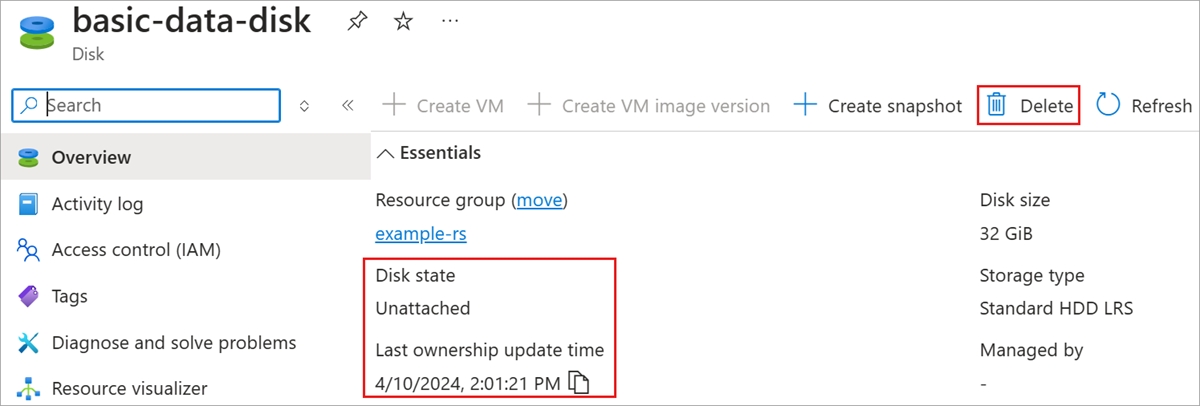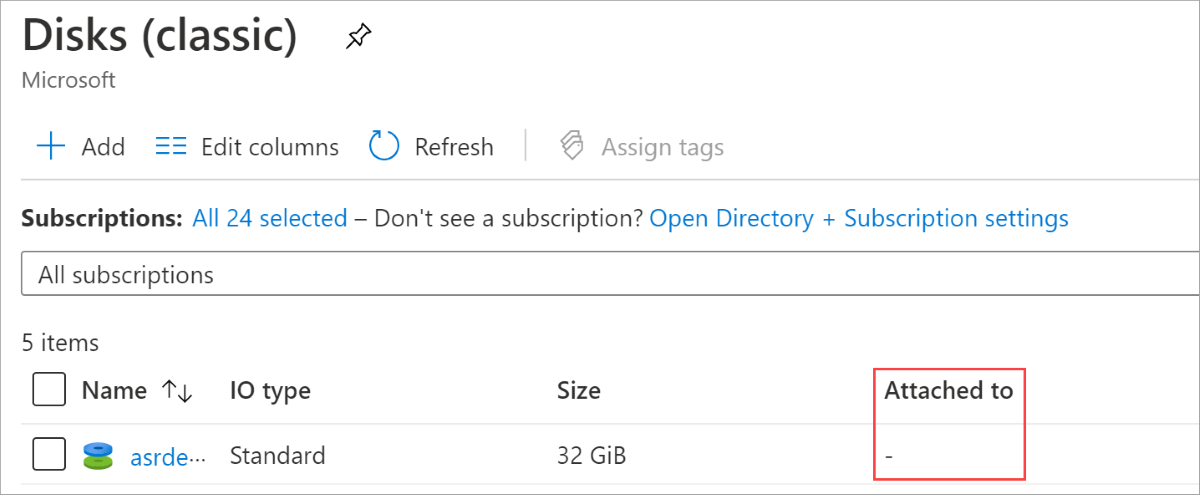Platí pro: ✔️ Virtuální počítače s Windows s Linuxem ✔️ ✔️ – Flexibilní škálovací sady Uniform Scale Sets ✔️
Když odstraníte virtuální počítač v Azure, ve výchozím nastavení se neodstraní všechny disky připojené k virtuálnímu počítači. To pomáhá zabránit ztrátě dat kvůli neúmyslnému odstranění virtuálních počítačů. Po odstranění virtuálního počítače budete dál platit za nepřipojené disky. V tomto článku se dozvíte, jak najít a odstranit nepřipojené disky pomocí webu Azure Portal a snížit zbytečné náklady. Odstranění jsou trvalá, po odstranění disku nebudete moct obnovit data.